界面预览图:
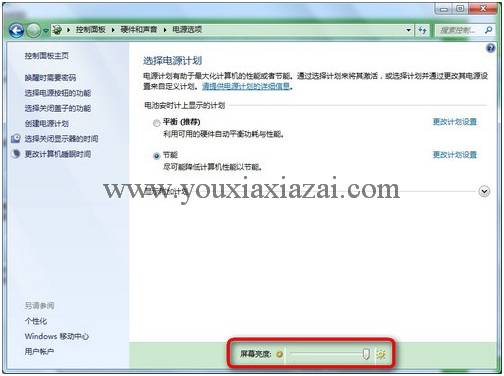
笔记本电脑屏幕太亮,长时间使用会感觉到眼睛不舒服,建议大家合理调节一下笔记本亮度,保护眼睛。
使用笔记本亮度快速调节工具,大家根据自己需要调到自己喜欢的亮度就OK了。
Windows 10系统笔记本电脑调节屏幕亮度教程:
笔记本电脑调节屏幕亮度方法一:
1、登录Windows 10系统后,点击桌面右下角的 电池图标 右键选择 调节屏幕亮度。
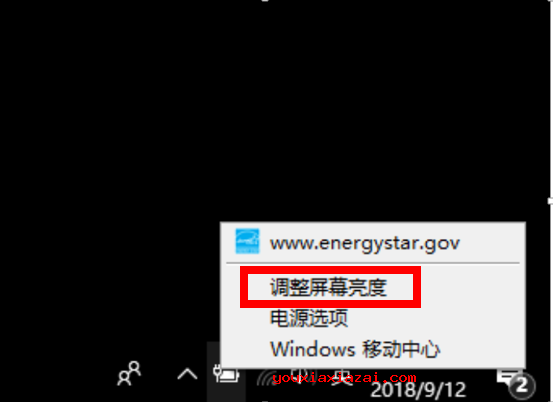
2、电源选项界面下面有屏幕亮度进度条,鼠标左右拉动就OK了。
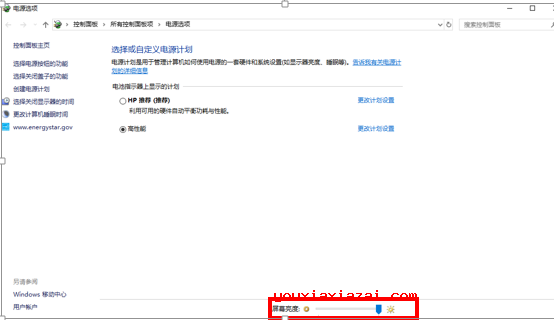
笔记本电脑调节屏幕亮度方法二:
快捷按键方式来调节笔记本屏幕亮度
点击 Fn+F1 为降低亮度,点击 Fn+F2 为增加亮度。
在功能键禁用的情况下,直接点击 F1 或者 F2 进行调节;其他类型机器建议观察调节亮度图标进行操作,平常图标下图可供参考所示,左边的小太阳图标为降低亮度,右侧的大太阳即为增加亮度。
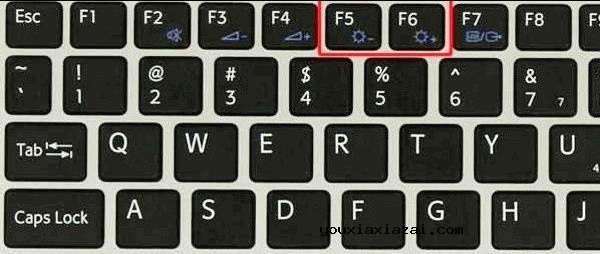
笔记本电脑调节屏幕亮度方法三:
1、点击桌面空白处右键选择 显示设置。
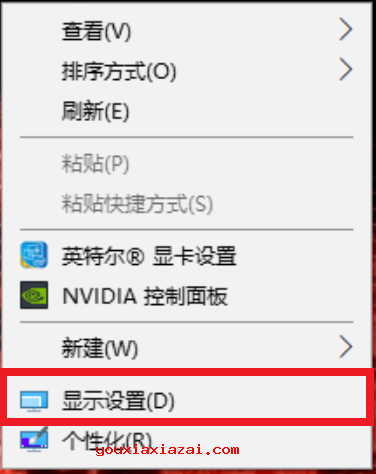
2、进入系统设置界面会有调节亮度进度条,鼠标拉动即可调节。
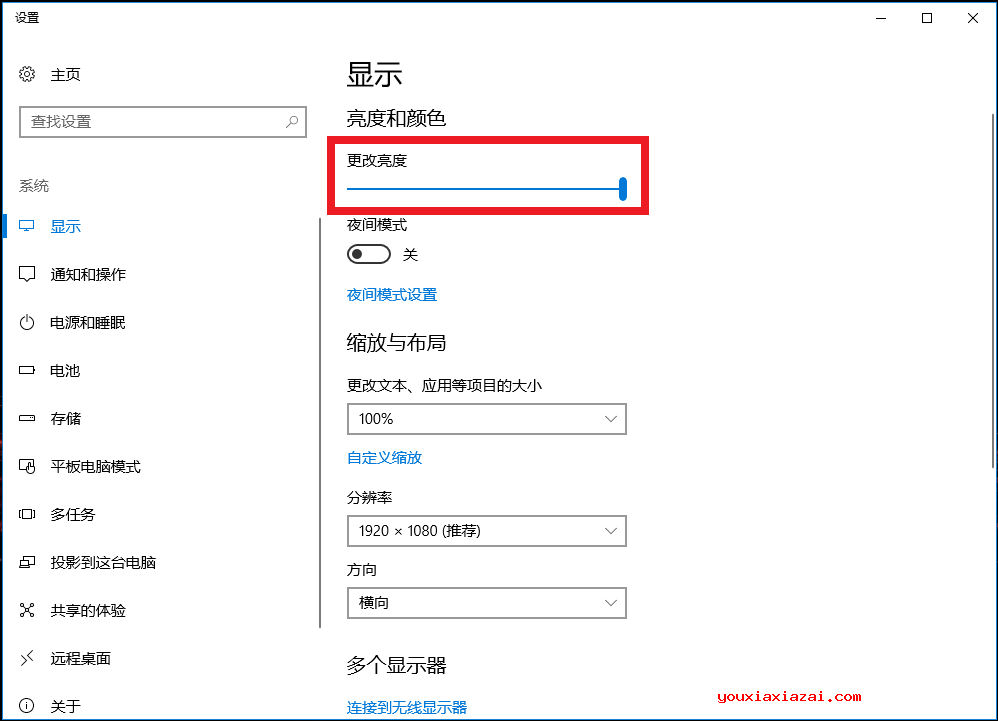
提示:
笔记本电脑合理调整屏幕亮度可以保护您的眼睛不被损伤。
猜您需要
- 下载地址
-
1、如果下载地址无法下载,请多试几个下载地址!不知道如何安装及使用方法时,请看官方网站或百度一下安装方法与使用教程。
2、为了保证您使用最快下载速度下载,请使用迅雷等下载工具下载。如果下载后出现不能解压,请安装winrar等解压缩包软件!
3、如果下载的压缩包文件需要解压密码,解压密码(红字):www.youxiaxiazai.com
4、本站不提供该下载软件的破解版,注册密钥,激活码,注册机,注册码,序列号,破解补丁等相关破解信息下载以及咨询!


